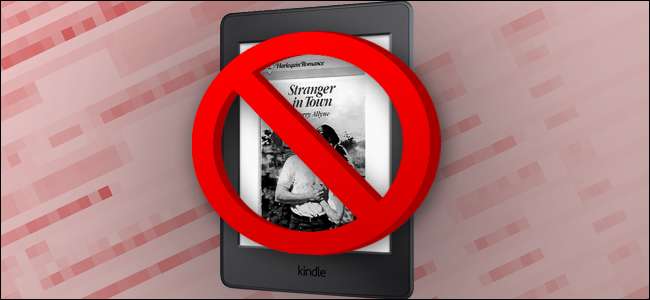
Kindle (또는 Kindle 앱)에서 흥미로운 책으로 가득 찬 멋진 디지털 라이브러리를 획득하면서 수년 동안 즐겁게 eBook을 읽고 계셨을 것입니다. 하지만 어떤 이유로 다른 사람이 귀하의 라이브러리를보아야하는데 ... 그 안에 귀하가 원하지 않는 항목이있는 경우 어떻게해야합니까? 아마도 그 증기 로맨스 소설 중 하나를 미국에서 소설 판매의 34 %를 차지합니다. ?
독자 여러분, 걱정하지 마십시오. 우리는 소설에서 당신의 취향을 판단하기 위해 여기있는 것이 아닙니다. 그러나 어떤 이유로 든 가족 친화적이지 않은 소설에서 Amazon Kindle 라이브러리를 정리하려는 경우 방법은 다음과 같습니다.
다운로드 한 책 제거 vs. 영구 제거
명확성을 위해 :이 가이드는 완전히 연결된 Kindle 또는 Kindle 앱에서 다운로드 한 책을 제거하지 않고 Amazon Kindle 라이브러리에서 소설 또는 기타 항목을 제거합니다. 다운로드 한 후 삭제 된 책은 Amazon 계정에 연결되고 온라인에서 볼 수있는 개인 Kindle Library에서 거의 즉시 다운로드 할 수 있습니다.
개별 Kindle에서 항목을 제거하는 것은 쉽습니다. 홈 페이지에서 책을 길게 누른 다음 "장치에서 제거"를 탭하십시오.
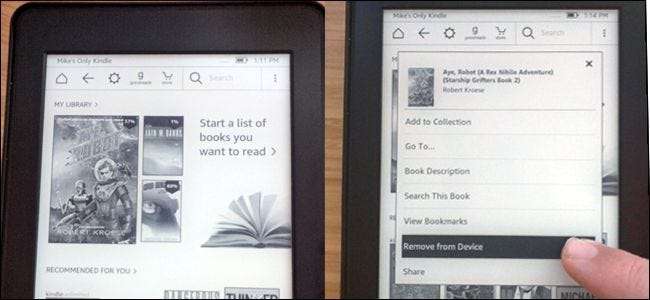
Kindle 스마트 폰 앱에서도 매우 유사하지만 길게 눌러 여러 항목을 선택한 다음 삭제 아이콘 또는 "장치에서 제거"를 누를 수 있습니다.
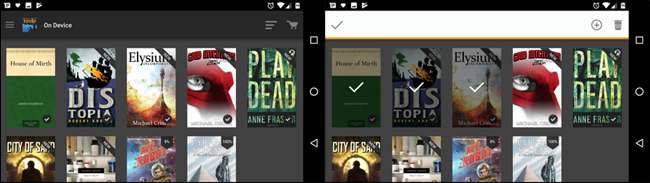
실제로 도서관에서 책을 완전히 추방하는 것은 조금 더 복잡합니다.
Amazon에서 "귀하의 콘텐츠 및 장치"관리
클라우드 라이브러리에서 책을 완전히 삭제하려면 풀 브라우징 기능이 탑재 된 노트북이나 데스크톱 컴퓨터를 사용하는 것이 좋습니다 (필요한 경우 모바일 브라우저가 문제를 해결합니다). Amazon 계정의 "콘텐츠 및 장치 관리"섹션으로 이동합니다. 이 링크를 클릭 직접 이동합니다.
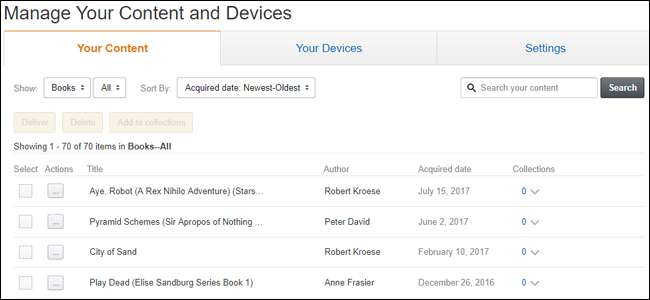
이 페이지는 Amazon을 통해 Kindle에서 구매 한 모든 것을 보여줍니다. 위의 링크는 특별히 "책"으로 이동하지만 왼쪽 상단 모서리에있는 드롭 다운 메뉴를 사용하여 Amazon Appstore에서 잡지, 오디오 북 또는 앱을 선택할 수 있습니다. 이 데모를 위해 책에 충실 할 것입니다.
보기만으로 목록에서 단일 항목을 찾을 수 있지만 "정렬 기준"드롭 다운 메뉴를 사용하여 목록을 정렬하는 것이 더 빠를 수 있습니다. 창문.
숨길 책을 찾으면 제목 왼쪽에있는 "…"메뉴 버튼을 클릭합니다. 나타나는 팝업 창에서 "삭제"를 클릭합니다.
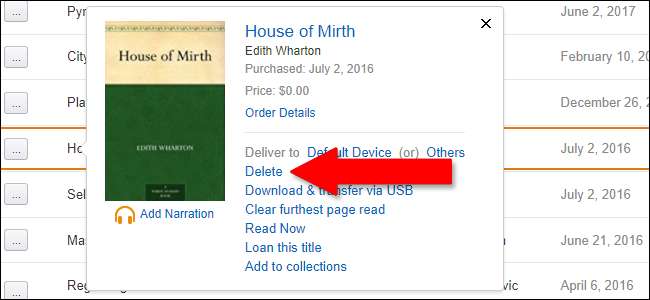
항목을 삭제하면 Kindle 라이브러리에서 영구적으로 제거된다는 경고가 한 번 더 표시됩니다. 이 특정 책을 다시 읽으려면 정가로 다시 구입해야합니다.
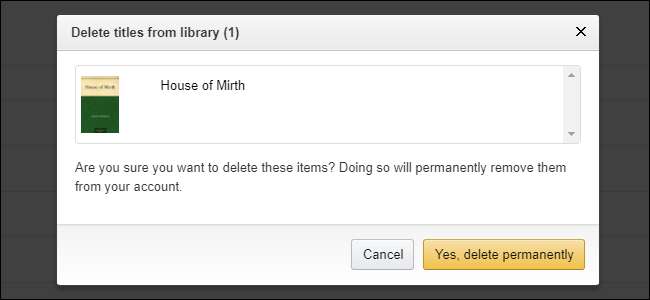
라이브러리에서 책을 삭제하려면 '예, 영구적으로 삭제합니다'를 클릭하세요. 휙, 영원히 사라졌습니다.







